Внимание! Не спутайте с пунктом «Wipe data/factory reset», иначе со смартфона будут удалены все данные, произойдет сброс устройства в первоначальное состояние.
Как очистить кэш на Android
Давайте разберемся, как очистить кэш на телефоне Андроид, и нужно ли это делать. В процессе использования смартфона, работающего под управлением операционной системы Android, на мобильной устройстве скапливается большое количество различных данных, сохраняемых для разных целей.
Часть данных хранится в специальной области памяти — кэше. Например, браузер сохраняет данные о посещенных сайтах, а при новом посещении этого сайта, браузер откроет копии страниц сайта, сохраненные в памяти смартфона, не загружая все данные из интернета. За счет этого уменьшается время загрузки веб-страниц, они открываются быстрее, происходит экономия трафика и времени.
Приложения, установленные на мобильном устройстве, хранят некоторые данные в кэш-памяти: локальные копии фотографий, эскизы изображений, сведения о работе приложений, локальные копии посещенных страниц в интернете, файлы игр и т. п. В процессе работы операционной системы и установленных приложений, в кэш записывается информация, которую можно снова использовать на мобильном устройстве. В общем, это полезная функция, помогающая получить быстрый доступ к данным, которые используются повторно.
На устройствах Андроид используется кэш память трех типов:
- Dalvik cache — кэш виртуальной машины Dalvik, содержащий файлы приложений для более быстрого запуска. Данный вид кэша автоматически пересоздается на устройстве.
- Системный кэш — находится во внутренней памяти устройства. Здесь находятся данные встроенных в операционную систему Android приложений.
- Кэш приложений — данные сторонних приложений, загруженных из Google Play Market. По умолчанию, эти данные сохраняются во внутренней памяти устройства.
Наряду с очевидной пользой кэш-памяти на смартфоне, от этого имеются некоторые негативные последствия: сохраненные в кэше данные занимают значительное место во внутренней памяти устройства. Из-за этого, при ограниченном размере внутренней памяти, на устройстве возникает нехватка свободного места.
Значительную часть внутренней памяти занимает сама операционная система Андроид, а если внутренняя память устройства небольшого размера, то свободного места будет недостаточно, при активном использовании гаджета. При попытке установки нового приложения, или выполнения других необходимых действий, система проинформирует пользователя о недостатке памяти на мобильном устройстве. Некоторые программы сохраняют в памяти большое количество кешированных файлов, которые занимают значительное место на диске.
Один из способов решения проблемы свободного места: перенос сторонних приложений во внешнюю память устройства для освобождения внутренней памяти. Начиная с версии Android 6.0, в операционную систему внедрена функция переноса данных приложений на внешнюю память. Данные приложений сохраняются на карте памяти смартфона, освобождая место во внутренней памяти устройства.
В более ранних версиях Андроид перенести программы можно при помощи сторонних приложений, которые требуют наличия root прав. При этом дальнейшая работоспособность перенесенных программ не гарантируется.
Для решения проблемы, используйте наиболее оптимальный вариант: очистку кэша на устройстве. Помимо освобождения места, удаление данных из кэша может помочь при возникновении ошибок в работе приложений. Часть файлов, хранящихся в кэше, больше не понадобится, потому что пользователь может редко использовать некоторые программы на своем мобильном устройстве.
Как очистить весь кэш на Андроиде системным средством
Пользователь может удалить весь кэш с устройства с помощью встроенного средства операционной системы Android.
Выполните следующие шаги на устройстве Андроид:
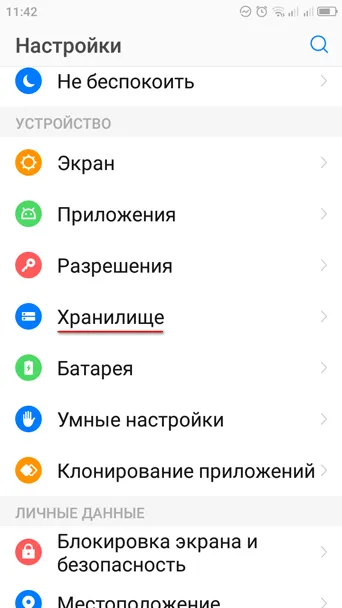
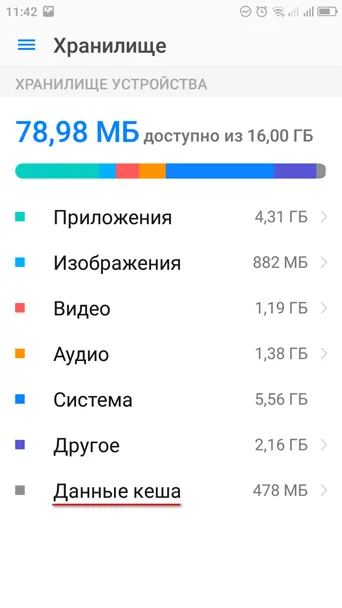
- Во всплывающем окне с вопросом «Очистить кеш?», нажмите на «ОК». После этого, все кешированные данные приложений будут удалены с мобильного телефона.
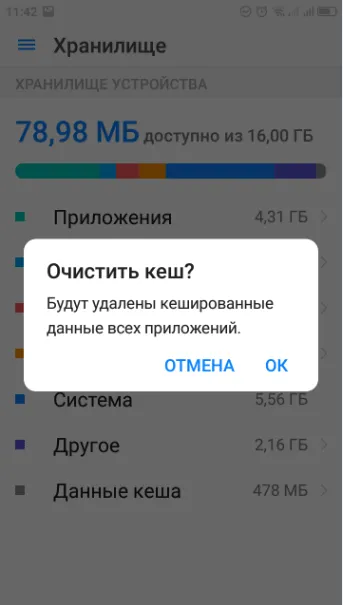
Dalvik Cache – это одно из мест, где хранится определенный вид файлов, которые сохраняются на телефоне. Проще говоря – это временно скомпилированные элементы.
Основное отличие среды ART
ART (Android RunTime) — новая, пока еще экспериментальная виртуальная машина, представленная в Android 4.4 и включить ее пока можно лишь в параметрах разработчика (ниже будет показано, как это сделать).
Главное отличие ART от Dalvik — подход AOT (Ahead-Of-Time) при выполнении приложений, что в общих чертах означает предварительную компиляцию устанавливаемых приложений: таким образом, первоначальная установка приложения будет занимать более продолжительное время, они будут занимать больше места в хранилище Android устройства, однако их последующий запуск будет происходить быстрее (оно уже скомпилированно), а меньшее использование процессора и оперативной памяти в связи с необходимостью повторной компиляции может, в теории, приводить к меньшему потреблению энергии.
Как на самом деле и что лучше, ART или Dalvik?
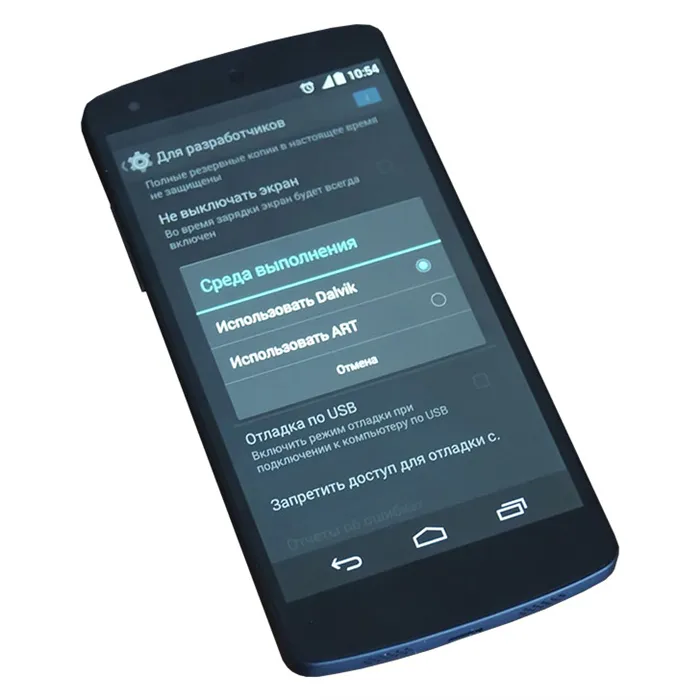
В Интернете есть уже множество различных сравнений работы Android устройств в двух средах и результаты разнятся. Один из самых масштабных и подробных таких тестов выложен на androidpolice.com (англ.):
Суммируя результаты, можно сказать, что очевидных преимуществ на данный момент времени (нужно учитывать, что работа над ART продолжается, эта среда пока только на экспериментальной стадии) у ART нет: в некоторых тестах работа с использованием этой среды показывает лучшие результаты (особенно в том, что касается производительности, но не во всех ее аспектах), а в некоторых других особых преимуществ незаметно или же Dalvik впереди. Например, если говорить о времени автономной работы, то вопреки ожиданиям, Dalvik показывает практически равные результаты с ART.
Общий вывод большинства тестов — очевидной разницы при работе что с ART, что с Dalvik нет. Однако, новая среда и используемый в ней подход выглядят многообещающе и, возможно в Android 4.5 или Android 5 такая разница будет очевидна. (Более того, Google, возможно, сделает ART средой, используемой по умолчанию).
Еще пара моментов, на которые следует обратить внимание, если вы решите включить среду ART вместо Dalvik — некоторые приложения могут работать неправильно (или не работать вообще, например WhatsApp и Titanium Backup), а полная перезагрузка Android может занять 10-20 минут: то есть, если вы включили ART и после перезагрузки телефона или планшета он завис, ждите.
Бывает так, что для улучшения читаемости и удобства поддержки приложения разработчики используют подробный код. Например, могут быть использованы значимые имена переменных и шаблон проектирования для того, чтобы другим было удобнее разобраться в коде. Но шаблоны, как правило, приводят к бОльшему объему кода, чем это необходимо.
Варианты очистки
Известно четыре метода очистки встроенной памяти от кэш-данных на телефоне:
- Очистка через внутренние средства.
- Использование сторонних приложений. остаточных элементов на смартфоне.
- Обнуление до заводских параметров.
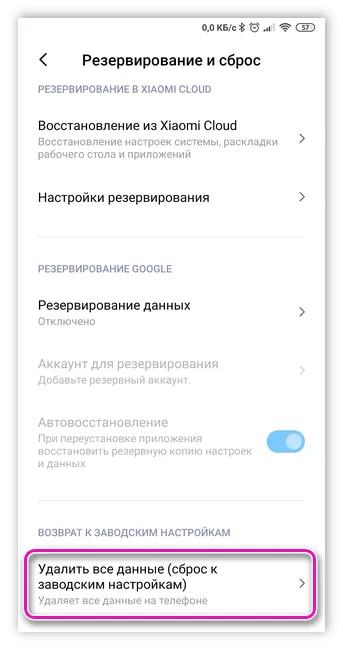
Использование последнего метода приведет не только к очистке, но также сотрет все настройки вместе с файлами, которые были до обнуления. Поэтому использовать его следует только при возникновении неполадок.
Использование внутренних инструментов
Каждый владелец устройства ОС Андроид имеет возможность удалить информацию полностью через встроенные инструменты.
- Открыть меню «Настройки», перейти по пути «Хранилище» (путь может отличаться в зависимости от версии ОС).
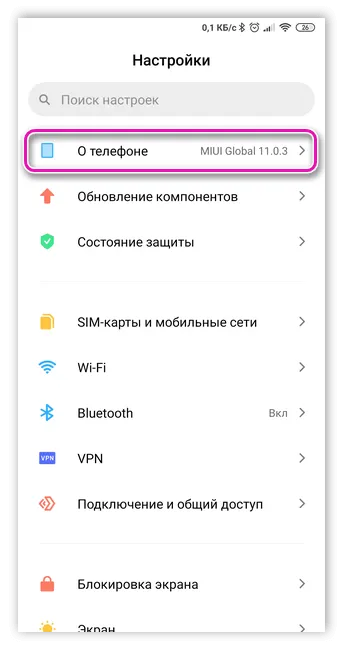
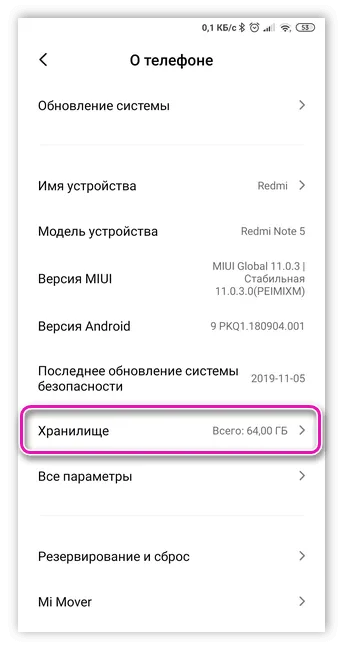
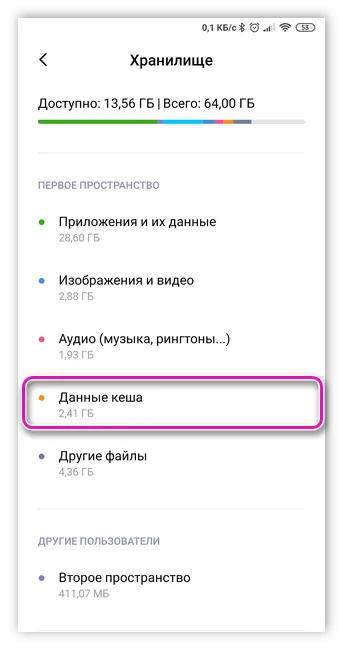
- После перехода на экране появится сводка информации об находящихся элементах. После этого появится окошко с вопросом «Очистить кеш?». Для подтверждения выбираем «ОК».
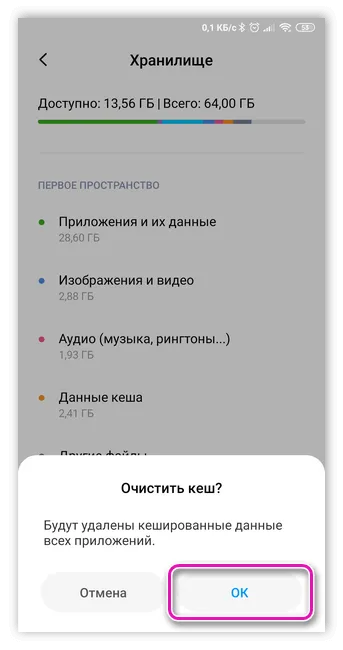
В способе нет возможности гибкой настройки режима удаления.
Очистка в приложениях
Не обязательно полностью чистить информацию на всем телефоне. Есть возможность удалить файлы из конкретных приложений.
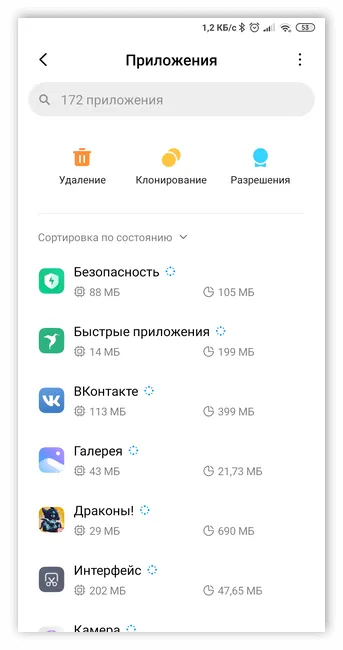
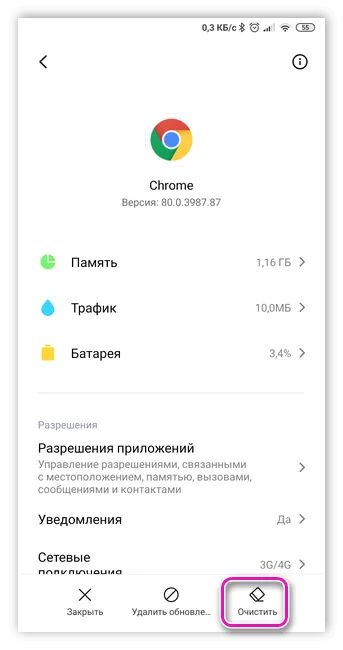
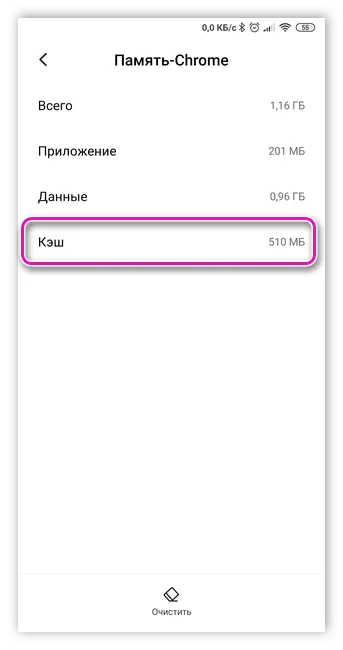
Подобным образом очищается кэш приложения.
Очистка через Recovery
Очистка Dalvik Cache возможна только в режиме Recovery. Для перехода зажимается соответствующую комбинацию клавиш, в зависимости от модели смартфона.

Базовая комбинация — одновременное зажатие кнопок регулировки звука и выключения телефона.
- Выключить устройство.
- Перейти в Recovery режим.
- Пролистать вниз до Wipe cache partition, используя кнопку уменьшения звука.
- Нажать кнопку отключения смартфона, чтобы подтвердить удаление Dalvik Cache.
- Внизу дисплея отобразиться уведомление об удалении файлов.
- В конце выбирается Reboot System Now, чтобы выйти из этого режима.
- Телефон перезагрузится, и будет работать в стандартном режиме.








